Brænd Xbox-spildisk til digitale filer for at gemme video-/lydfilerne.
6 af de bedste Slideshow DVD Creator til Windows og Mac
Det er nemt at kompilere videoer og billeder til et diasshow til en dvd af en dvd-diasshow-skaber. Gennem dem kan du nemt lave dit diasshow og brænde det på en dvd og derefter dele det med nogen eller se det på en dvd-afspiller/computer. For at skabe et smukt diasshow skal du bruge den bedste DVD-creator. Heldigvis indeholder dette indlæg seks af de bedste diasshow-dvd-skabere på markedet! Så uden videre, udforsk hver enkelt og vælg den, der passer til dine behov.
Vejledningsliste
Top 1: 4Easysoft DVD Creator – Lav DVD-diasshows med menuer Top 2: Freemake Video Converter Top 3: Windows Movie Maker Top 4: VideoPad Video Editor Top 5: Xilisoft DVD Creator Top 6: WinXDVD-forfatter Ofte stillede spørgsmålTop 1: 4Easysoft DVD Creator – Lav DVD-diasshows med menuer
Tilbyder exceptionelle funktioner, 4Easysoft DVD Creator er et af de bedste DVD-diasshow-skaberværktøjer til at skabe video-diasshows og brænde dem til DVD! Dette værktøj lader dig importere videoer erhvervet på forskellige enheder eller platforme i forskellige formater. Det understøtter også alle disktyper, inklusive DVD-5, DVD-9, DVD-R osv. Udover dets brede udvalg af video- og disktypeunderstøttelse har dette værktøj redigeringsfunktioner, der gør det muligt for dig at lave diasshows! Det giver dig mulighed for at importere flere videoklip, anvende overgangseffekter, indsætte billedtekster, justere varigheden for hvert klip osv. Udover det tilbyder det også tilpasselige menu-tema-skabeloner til at dekorere din DVD!

I stand til at lave video-diasshows med flere klip og brænde dem til en dvd.
Rediger videoklippene individuelt for at trimme, tilføje effekter og varighed.
Tilpas dit DVD-menuudseende ved at ændre baggrunden og knapperne.
Bevar videoklippenes originale kvalitet og opløsning efter brænding.
100% Sikker
100% Sikker
Top 2: Freemake Video Converter
Freemake Video Converter er nummer to blandt diasshow-dvd-skabere online. Dette Windows-baserede værktøj giver dig mulighed for at importere flere fotos og videoer i forskellige formater og kombinere dem til ét klip. Du kan vælge, om du vil tilføje en udtoningsovergang i det kombinerede klip eller redigere hver af de importerede videoer og billeder. Dette værktøj understøtter også redigeringsfunktioner til at lave diasshows, såsom en trimmer, rotator, mulighed for at justere intervallet for fotos osv. Overvej dette, hvis du vil opleve en hurtig oprettelse af diasshow og DVD-brændingsproces.
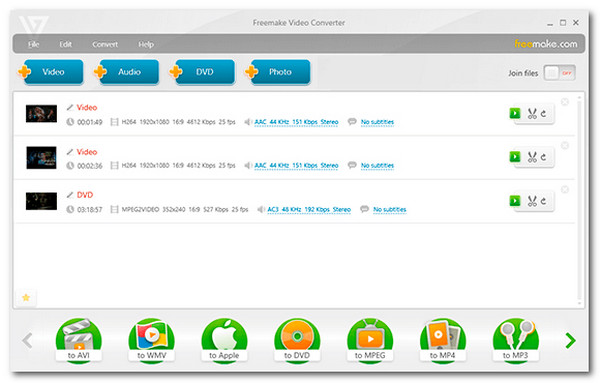
- Fordele
- Brugervenlig grænseflade og brugervenlige funktioner.
- Giver dig mulighed for at tilpasse menuskabeloners tekst og baggrund.
- Lad dig tilføje baggrundsmusik til dine importerede billeder.
- Ulemper
- Mangel på DVD-kvalitetsjusteringsparametre.
- Du får ikke mulighed for at redigere kombinerede/sammensluttede klip.
Top 3: Windows Movie Maker
Windows Movie Maker er et andet Windows-baseret værktøj, du kan bruge som din DVD-diasshow-skaber. Ligesom ovenstående værktøjer er Windows Movie Maker fyldt med redigeringsfunktioner, der hjælper dig med at oprette diasshows. Disse funktioner omfatter trimning, opdeling, arrangering af klip, overgange, tilføjelse af effekter, titler, tidslinjefortælling osv. Med hensyn til DVD-brændingsrelaterede funktioner understøtter den en række menustile og giver dig mulighed for at tilpasse menuens tekst. Selvom Microsoft stoppede dette værktøj, kan du stadig have det på din Windows 11/10.
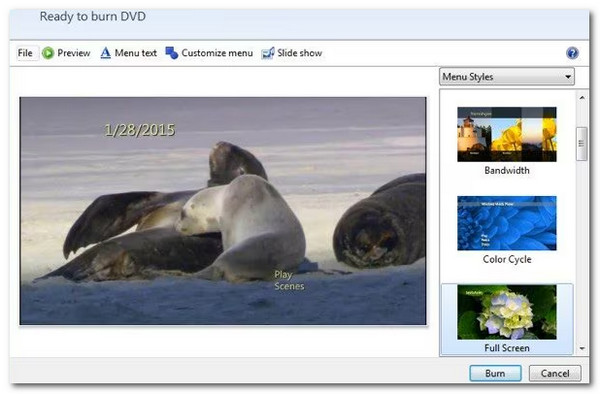
- Fordele
- Brugervenligt værktøj og gratis at bruge.
- I stand til at rumme forskellige video- og fotoformater.
- Understøtter grundlæggende redigeringsfunktioner, der er nok til at oprette et diasshow.
- Ulemper
- Allerede udgået af Microsoft.
- Kun tilgængelig under Windows 7/Vista.
- Brænd ikke diasshow direkte til DVD.
Top 4: VideoPad Video Editor
Ellers, hvis du bruger en Mac, kan du bruge VideoPad Video Editor som en dvd-diasshow-skaber. Dette værktøj tilbyder en bred vifte og meget mere avancerede funktioner end værktøjerne ovenfor. Den har forskellige overgange, et bibliotek af effekter og filtre, muligheden for at tilføje tekst og billedtekster og muligheden for at batchredigere flere klip samtidigt! Når du er færdig med at redigere dit diasshow, kan du brænde direkte på en tom disk og justere menuskabelonerne. Hvis du bruger en Mac og leder efter en DVD-diasshow-skaber, ville dette værktøj være et af dine bedste værktøjer at vælge.
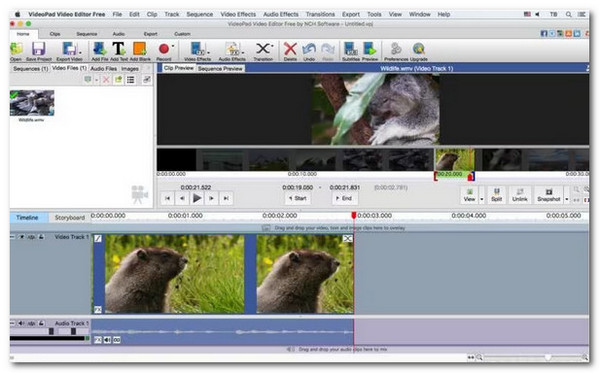
- Fordele
- Giv adskillige redigeringsværktøjer.
- Understøtter tonsvis af foto- og videoformater.
- Lad dig forbedre din DVD, før du starter brændingsprocessen.
- Ulemper
- Ikke gratis at bruge.
- Kan være en indlæringskurve for nogle.
- Brugerne rapporterer præstationsproblemer med større projekter.
Top 5: Xilisoft DVD Creator
Xilisoft DVD Creator ejer top 5-pladsen for dette bedste diasshow-dvd-skaberprogram. I modsætning til Freemake Video Converter, Windows Movie Maker og VideoPad kan Xilisoft DVD Creator installeres på Windows og Mac. Det tilbyder en nem, men effektiv proces til oprettelse af diasshow (rediger med tidslinje) med redigeringsfunktioner og DVD-tilpasningsmuligheder. Det lader dig også tilpasse menuen og kapitlet på din disk ved at tilføje baggrundsmusik, billeder og en menutitel.
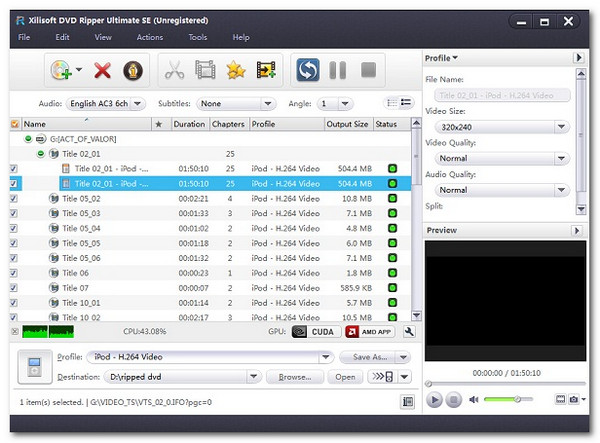
- Fordele
- Enkelt diasshow og dvd-oprettelse.
- Understøtter bredformat af video og disk.
- Sørg for, at diasshow-output af høj kvalitet er brændt på en disk.
- Ulemper
- Redigeringsfunktioner til at lave diasshow er for grundlæggende.
- Begrænsede redigeringsværktøjer til diasshow.
- Nogle brugere oplever problemer med ydeevnen.
Top 6: WinX DVD forfatter
Det sidste værktøj i denne række af bedste diasshow-dvd-skabere er WinXDVD Author. Dette værktøj understøtter forskellige formater, så du nemt kan importere videoer og fotos. Desuden tilbyder det flere redigeringsmuligheder, der er nok til at understøtte behov for oprettelse af diasshow. Disse muligheder omfatter baggrundsmusik, tekstoverlejringer, overgange, trimmer og mere. Desuden er den også fyldt med forskellige muligheder for personlig DVD-navigation.
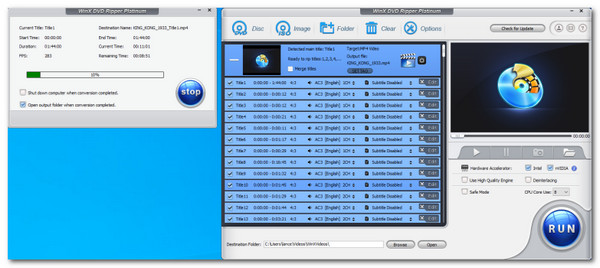
- Fordele
- Brugervenligt slideshow DVD-skaberværktøj.
- Giver dig mulighed for at tilpasse menuer, undertekster, baggrundsbilleder og musik.
- Tilbyd dig DVD-menuskabeloner.
- Behold den originale kvalitet af de importerede filer, efter du har brændt dem på disken.
- Ulemper
- Mangel på avancerede diasshow-redigeringsfunktioner.
- For grundlæggende DVD-menuskabeloner.
Ofte stillede spørgsmål
-
1. Hvor meget koster VideoPad Video Editor til Mac?
NCH Software, skaberne af VideoPad Video Editor, tilbyder tre udgaver til forskellige priser. Master's Edition koster $99.00; Home Edition koster $59.9, og Master's Edition Quarterly Plan koster $7.72 om måneden. Du kan vælge, hvilken du foretrækker fra disse udgaver.
-
2. Er Xilisoft DVD Creator et gratis værktøj?
Nej. Xilisoft DVD Creator er en kommerciel software, der kræver, at brugerne køber den. Det koster &27,97, som du kan betale med kreditkort eller PayPal. Det har dog en prøveversion, der tilbyder nogle funktioner eller en tidsbegrænset brugsperiode.
-
3. Er der en Slideshow DVD Creator online?
Der er intet online slideshow DVD-skaberværktøj, du kan bruge til at oprette et diasshow og brænde det direkte på en disk. Der er dog online værktøjer tilgængelige på markedet, som lader dig oprette et video- og fotodiasshow. Når du har lavet en, kan du brænde den med et separat brændeværktøj.
Konklusion
Værsgo! Det er de 6 bedste værktøjer til at skabe slideshow-dvd'er på markedet! Ved at bruge et af disse værktøjer kan du nemt kompilere dine dyrebare øjeblikke, gemme dem som et diasshow og derefter brænde dem til en tom disk! Hvis du spørger, hvilket værktøj du skal vælge, skal du vælge den professionelle 4Easysoft DVD Creator! Med dette værktøj kan du hurtigt importere flere videoklip i forskellige formater, ændre de importerede klip ved at tilføje effekter til dem/varighed og brænde dem med det samme! Så hvad venter du på? Begynd at lave dit diasshow og brænd det til en disk ved hjælp af dette værktøj!
100% Sikker
100% Sikker


